以下のようなウサギ風船を作っています。 
ウサギ風船の左耳を編集しましょう。
以下の図のように,コントロールポイントを再配置します。 
以下の図の赤いエリアのコントロールポイントを選択します。 
編集ペインを右クリックして,ポップアップメニューのEqual Intervalsを選択します。キーボードのショートカットはCtrl+Dです。 
編集ペインは以下のように表示されます。 
ウサギ風船の左耳のトップを配置しましょう。
以下の図のように,オブジェクトの左端のコントロールポイントを再配置します。 
左耳の右側を仮に編集しましょう。
以下の図のように,赤いエリアのコントロールポイントを再配置します。 
編集ペインを右クリックして,ポップアップメニューのEqual Intervalsを選択します。キーボードのショートカットはCtrl+Dです。 
左耳の左側を仮に編集しましょう。
以下の図のように,赤いエリアのコントロールポイントを再配置します。 
以下の図のように,赤いエリアのコントロールポイントを再配置します。 
編集ペインを右クリックして,ポップアップメニューのEqual Intervalsを選択します。キーボードのショートカットはCtrl+Dです。 
以下の図のように6つのコントロールポイントを再配置します。 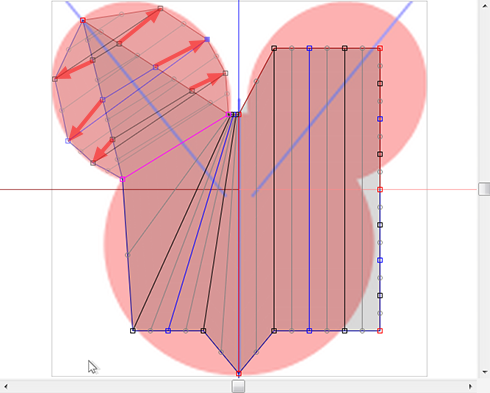
以下の図のように,黄色いエリアの灰色の丸いコントロールポイントを再配置します。 
以下の図のように赤いエリアのコントロールポイントを選択します。耳の右端には多くのコントロールポイントがありますが,左側のコントロールポイントを1つだけ選択します。 
編集ペインを右クリックして,ポップアップメニューのEqual Distanceを選択します。キーボードのショートカットはShift+Ctrl+Dです。 
以下の図のように,黄色いエリアの灰色の白いコントロールポイントを再配置します。 
これで,ウサギ風船の左耳ができました。
次回は,顔の左側を編集して右側にコピーしてテクスチャを作りましょう。



